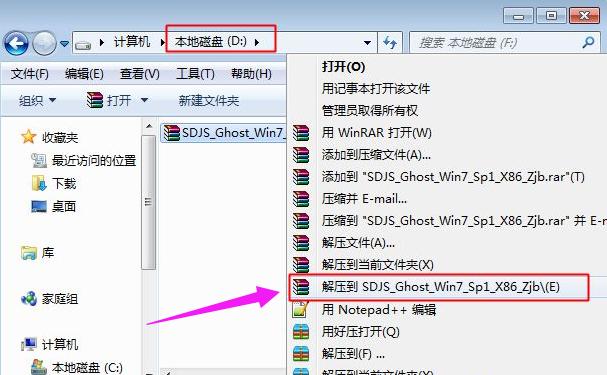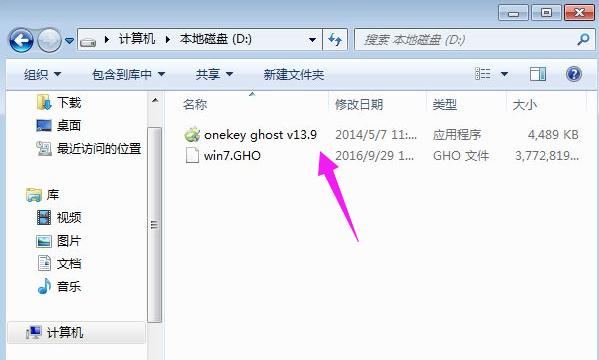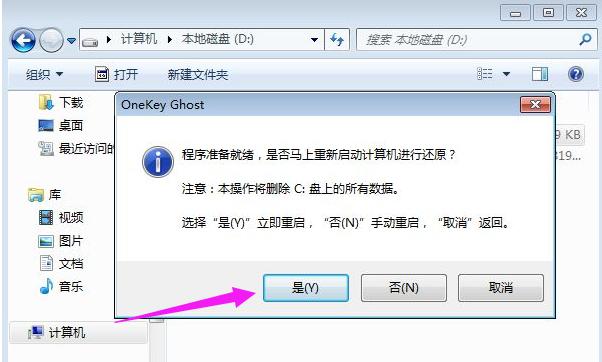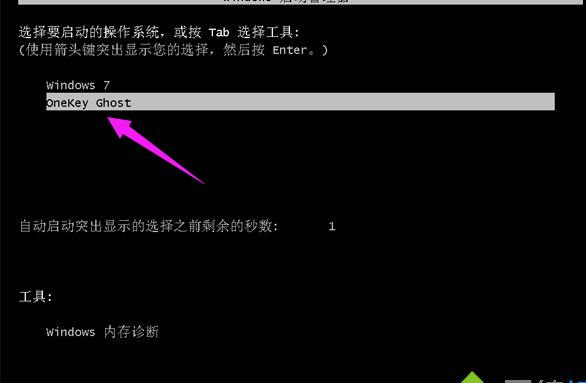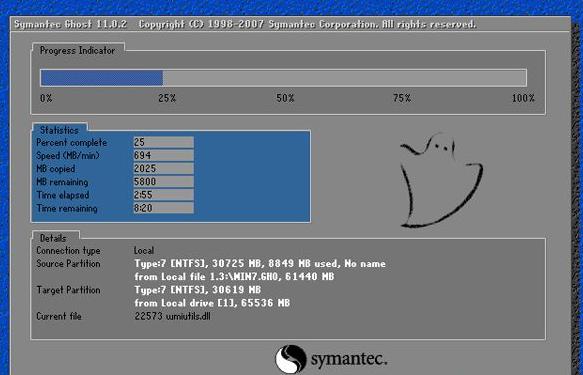一键ghost,本文教你运用一键ghost怎样重装win7系统
发布时间:2022-09-23 文章来源:深度系统下载 浏览:
|
Windows 7,中文名称视窗7,是由微软公司(Microsoft)开发的操作系统,内核版本号为Windows NT 6.1。Windows 7可供家庭及商业工作环境:笔记本电脑 、平板电脑 、多媒体中心等使用。和同为NT6成员的Windows Vista一脉相承,Windows 7继承了包括Aero风格等多项功能,并且在此基础上增添了些许功能。 说到安装系统,很多用户第一联想是使用U盘或光盘安装,而有使用过一键ghost的用就知道,Onekey ghost是一款非常优秀的一键备份和还原工具,支持在硬盘下直接安装系统,安装方法也非常简单,那么怎么使用一键ghost重装win7系统呢?为此,小编就给大家准备了使用一键ghost重装win7系统的方法。 讲起这个重装系统的方法跟操作,相信广大的用户听的最多的,用的最多的,看的最多的,就是U盘安装系统,硬盘安装系统以及渐渐退隐江湖的光盘重装系统,这几样了,那么不知道你们有没有听过,或者使用过一键重装系统,下面,小编就来跟大家解说使用一键ghost怎么重装win7系统。 一键ghost 准备工作: 1、备份C盘和桌面重要文件 2、系统下载:ghost win7 64位 3、重装工具下载:一键GHOST 4、解压工具:WinRAR或好压等解压软件 下载所需系统win7 iso镜像到本地硬盘,右键使用WinRAR等工具解压出来
一键重装图-1 将最大的gho文件比如win7.gho和一键ghost工具放到同一目录,比如D盘,不要放C盘或桌面
重装系统图-2 双击打开一键ghost重装工具,选择“还原分区”,映像路径选择win7.gho文件,选择系统盘所在位置,比如C盘,或者根据磁盘容量选择安装位置,点击确定
一键重装图-3 弹出对话框,点击是,立即重启进行计算机还原
一键重装图-4 电脑重启后,启动菜单多出Onekey Ghost选项,电脑会自动选择这个选项进入
ghost图-5 启动进入到这个界面,执行win7系统还原到C盘的操作,等待进度条完成
一键重装图-6 操作完成后,电脑自动重启,继续执行一键ghost重装系统win7过程
win7图-7 重装过程通常5-10分钟,最后重启进入全新win7桌面后,一键ghost重装过程结束
重装系统图-8 以上就是使用一键ghost重装win7系统的操作方法了。 Windows 7简化了许多设计,如快速最大化,窗口半屏显示,跳转列表(Jump List),系统故障快速修复等。Windows 7将会让搜索和使用信息更加简单,包括本地、网络和互联网搜索功能,直观的用户体验将更加高级,还会整合自动化应用程序提交和交叉程序数据透明性。 |